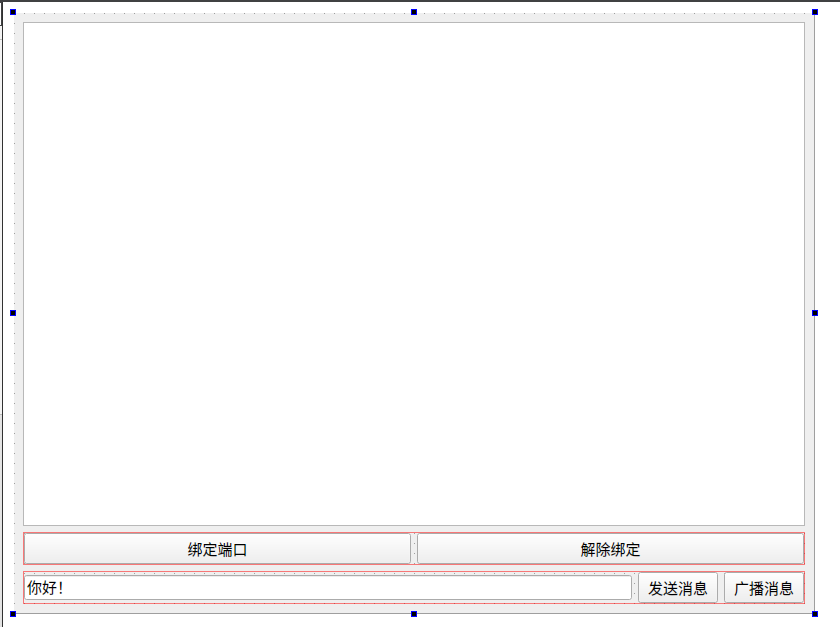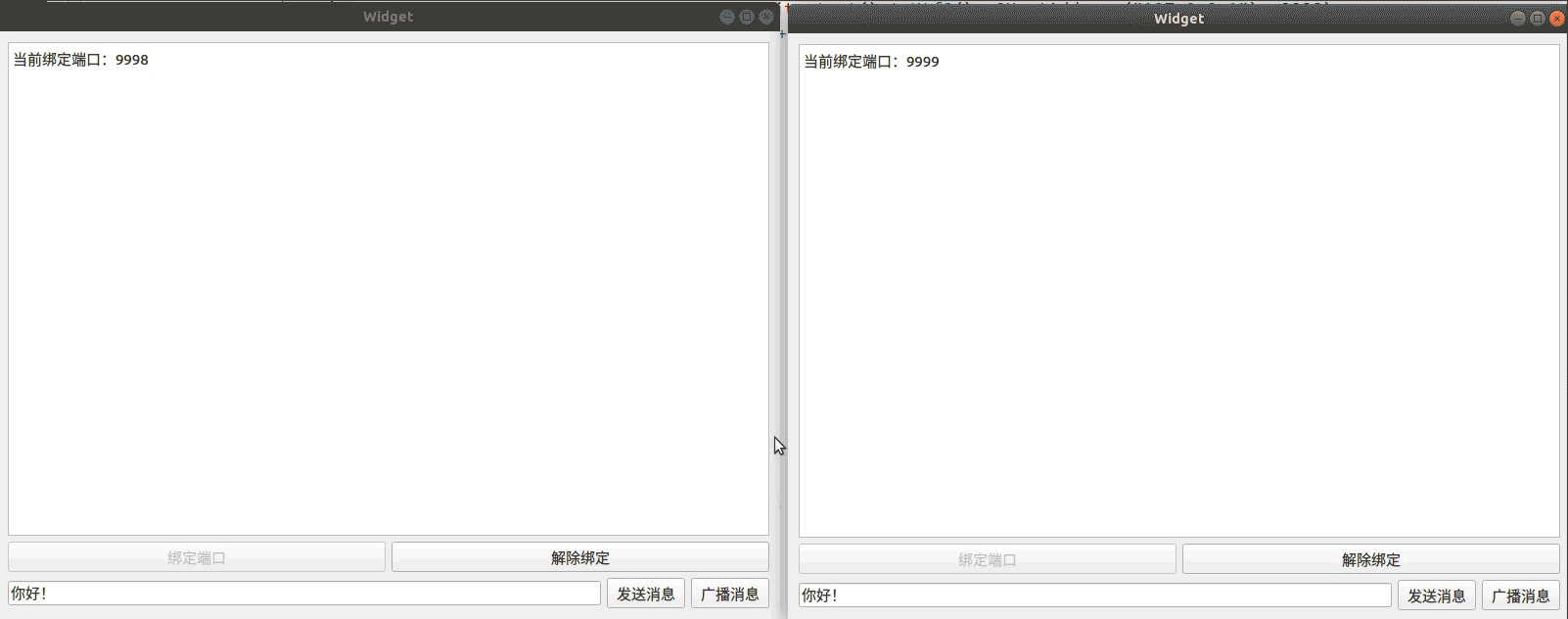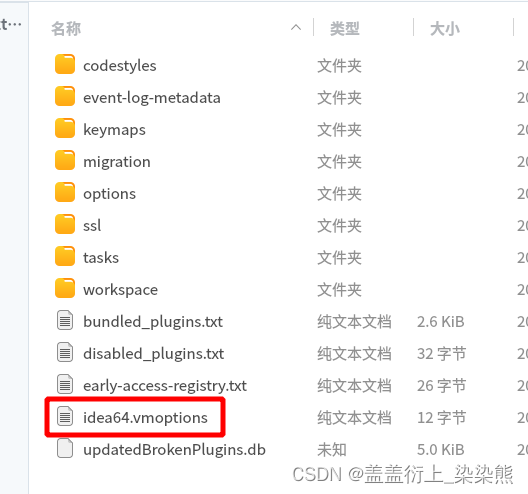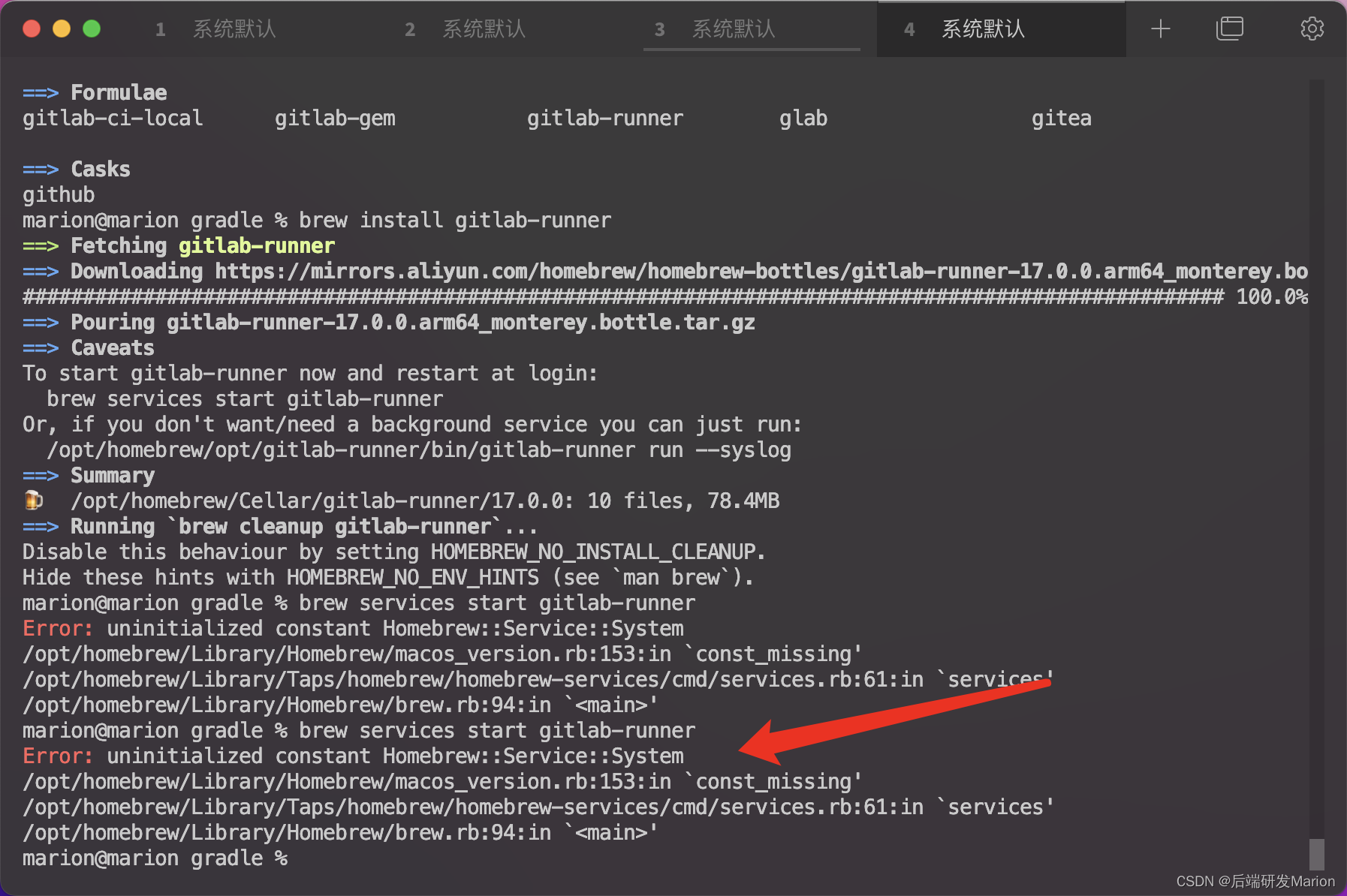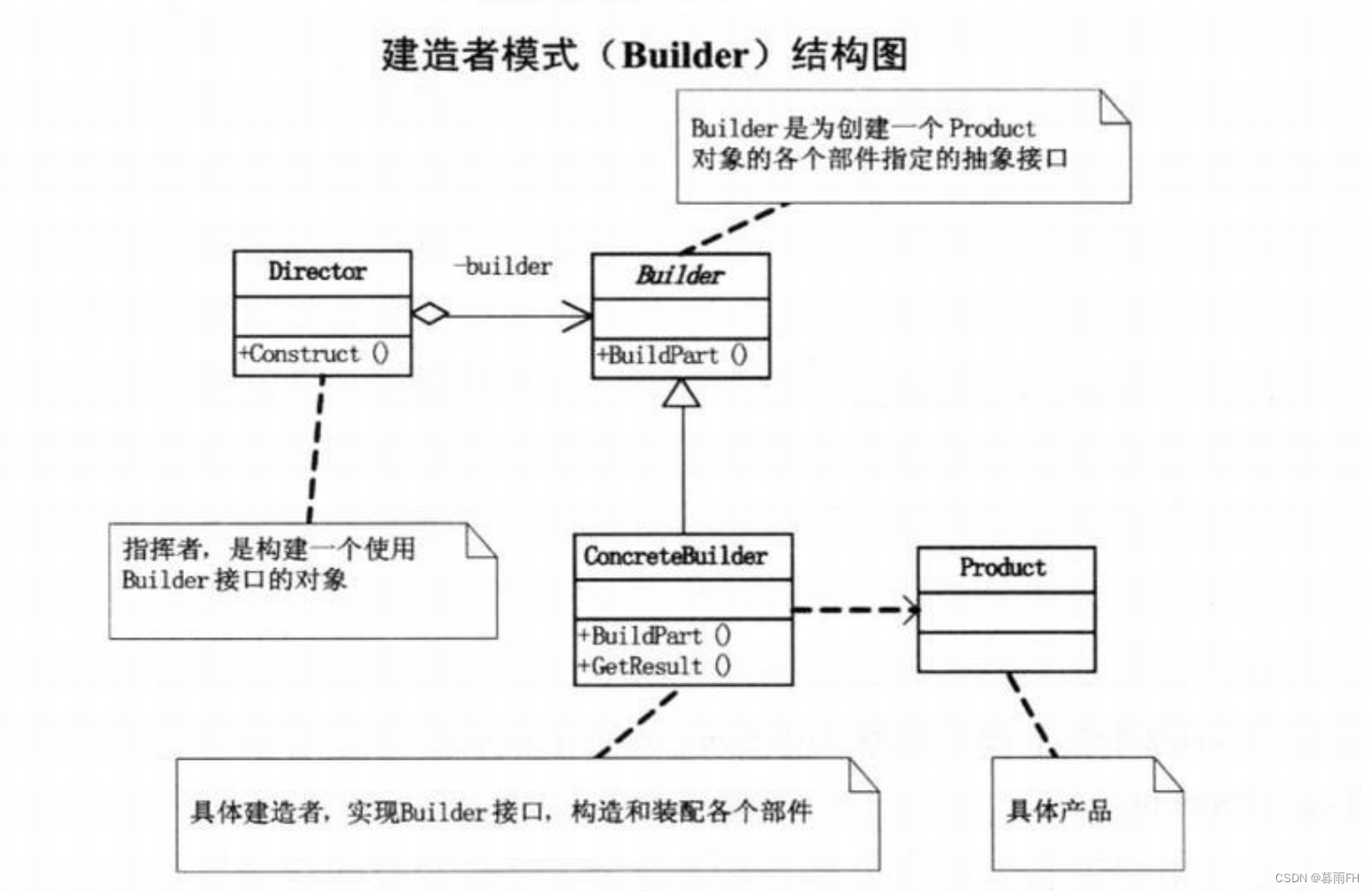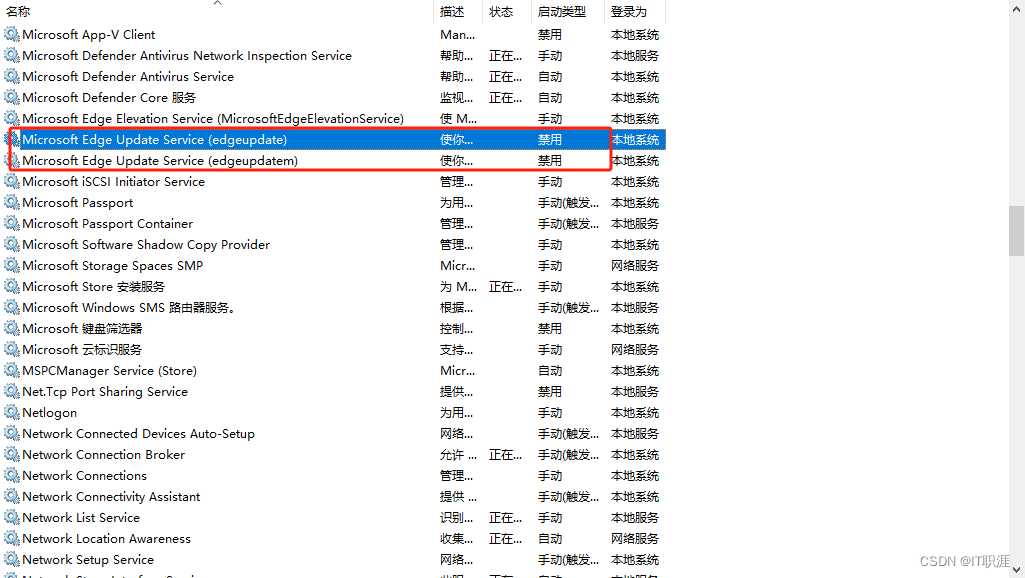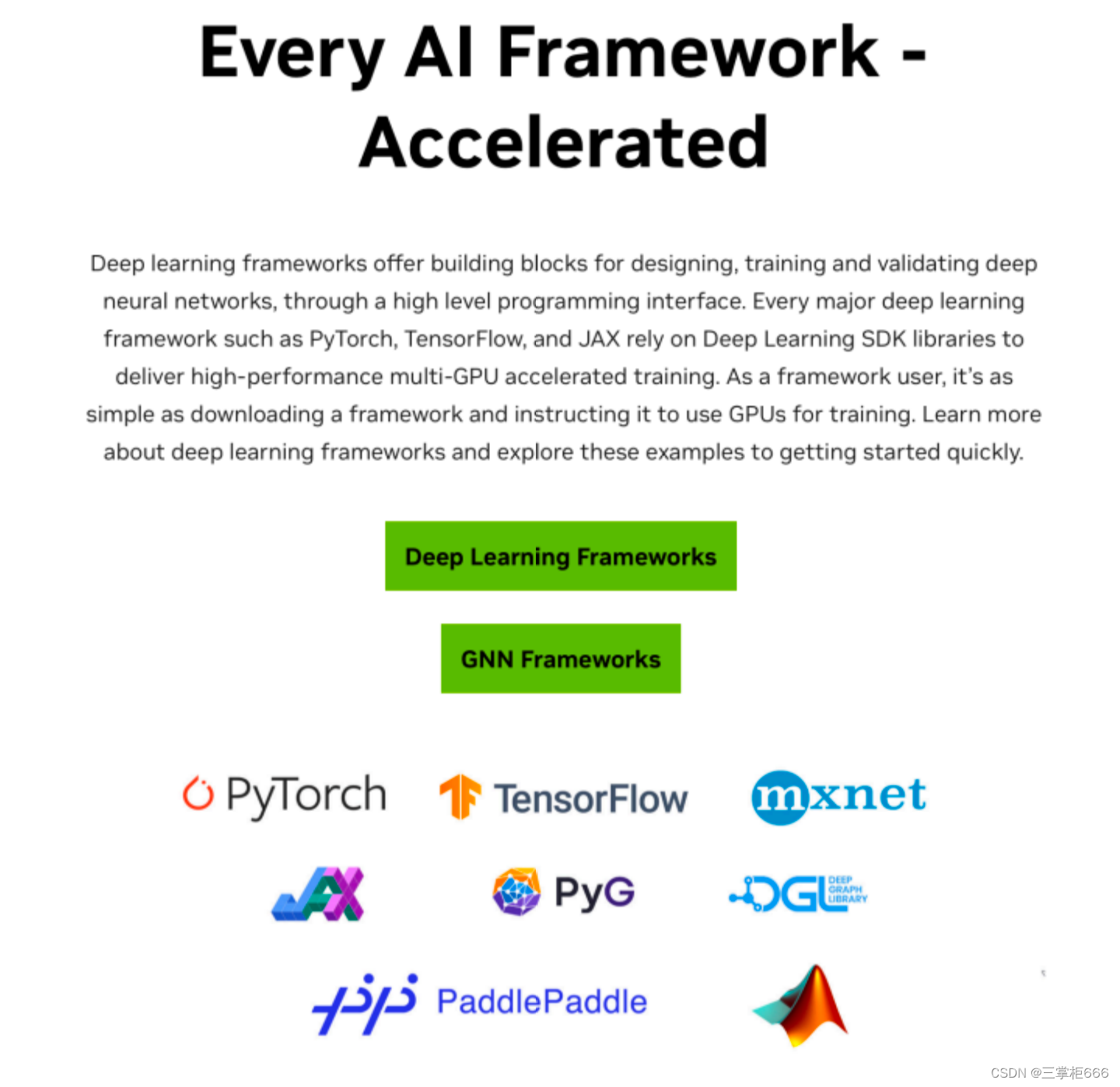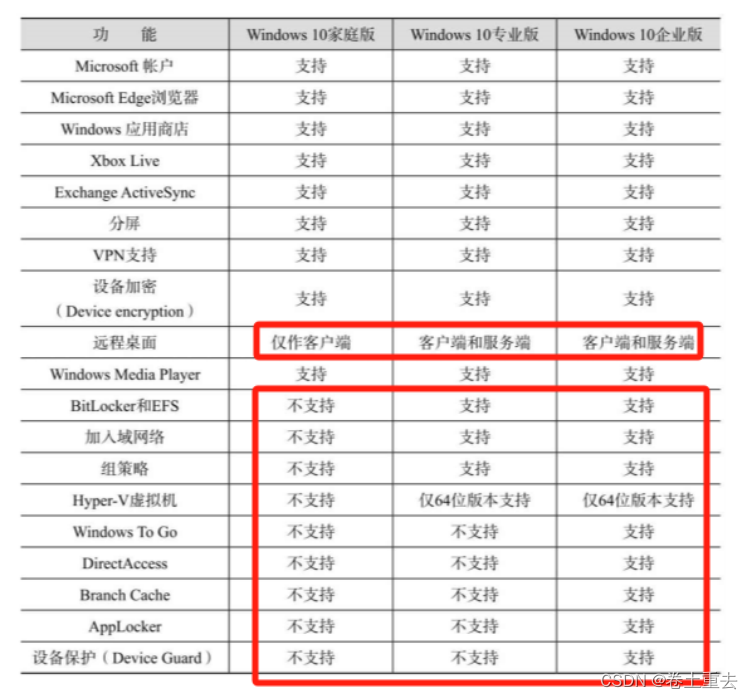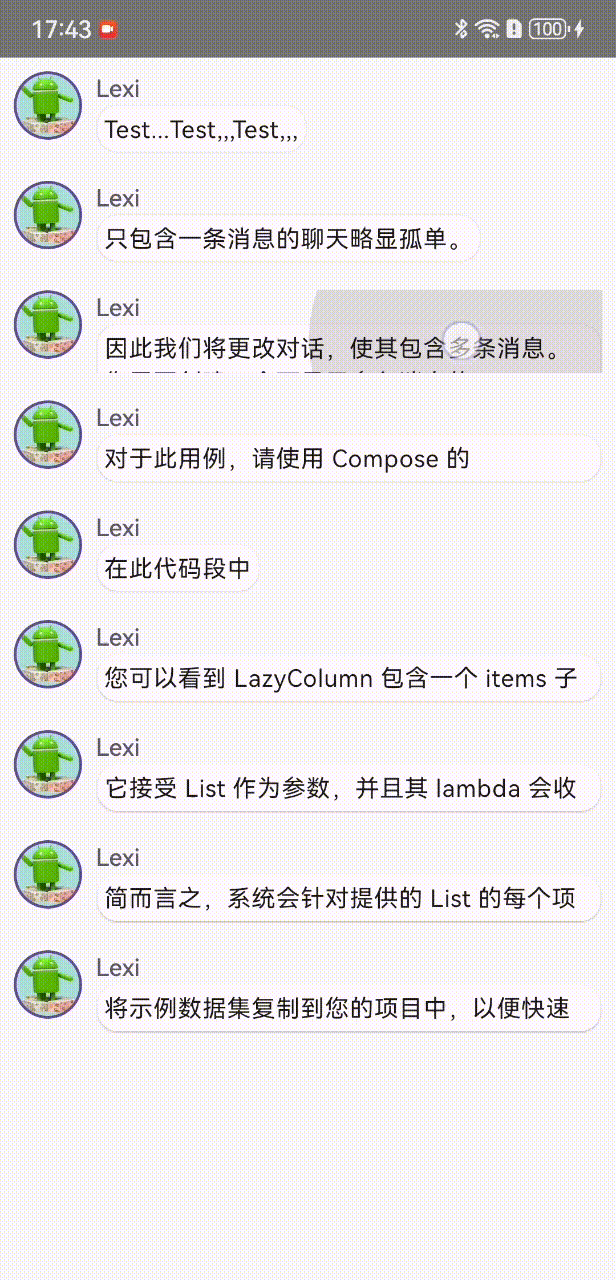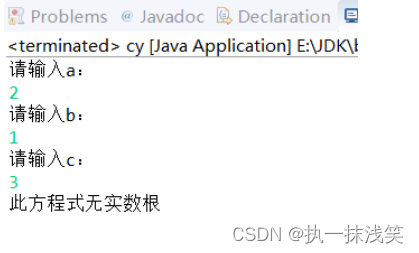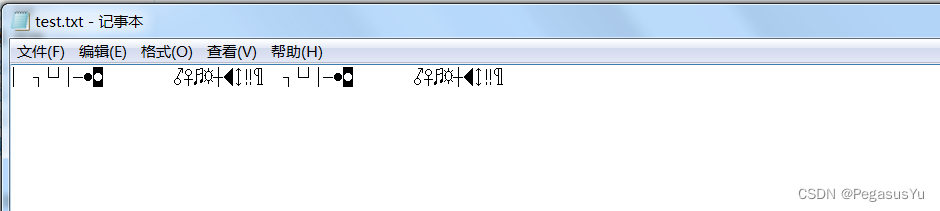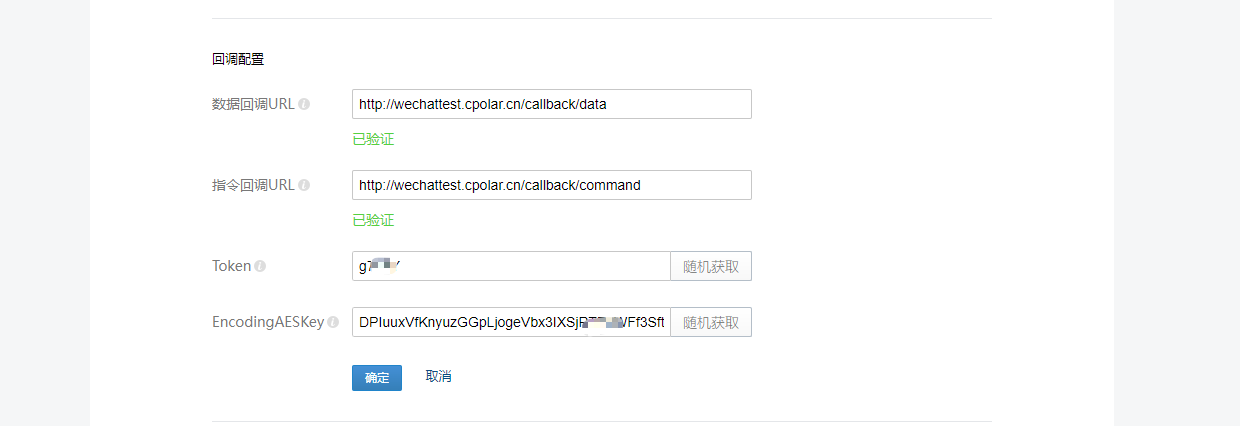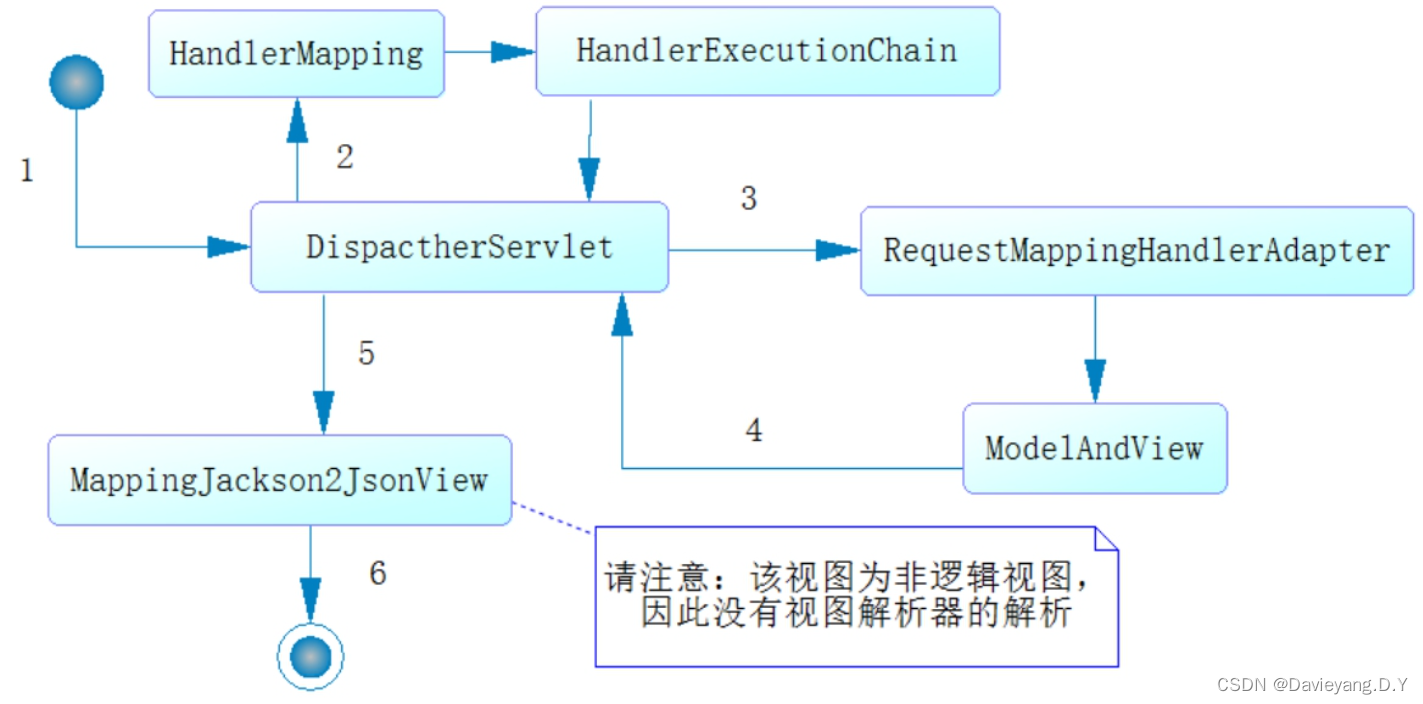文章目录
前言
一、QThread多线程
二、QT中的TCP编程
1. TCP简介
2. 服务端程序编写
3. 客户端程序编写
4. 服务端与客户端测试
三、QT中的UDP编程
1. UDP简介
2. UDP单播与广播程序
前言
承接【QT5】<总览四> QT常见绘图、图表及动画。若存在版权问题,请联系作者删除!
一、QThread多线程
1. 作用:创建多线程,防止应用程序界面卡顿。
2. 主要操作:
- ①创建的类需要继承QThread类。
- ②重写run函数,新建的线程会执行run函数。
- ③线程开启:对象调用start方法,使线程执行run函数。
- ④线程终止:对象调用terminate方法,使线程不再执行run函数。
- ⑤线程销毁:动态申请new需要调用deleteLater方法销毁线程对象。(该函数可以放置于run函数内,当run函数执行完毕后就会销毁该线程对象,防止内存泄漏)注意:尽量少用静态申请栈空间的方式创建线程对象,因为很可能该对象销毁时线程仍在执行,就会报错。
3. 实例演示:创建两个按钮,一个按钮点击时创建新线程,另一个按钮点击时终止新线程。
【1】widget.h:
#ifndef WIDGET_H #define WIDGET_H#include <QWidget> #include <QThread>QT_BEGIN_NAMESPACE namespace Ui { class Widget; } QT_END_NAMESPACE//自定义的线程类 class MyThread : public QThread {Q_OBJECTpublic:MyThread(QWidget *parent = nullptr){Q_UNUSED(parent)//防止编译器警告}~MyThread(){qDebug("线程销毁");}void run() override{qDebug("线程开始");sleep(5);//QThread里才有该方法qDebug("线程停止");deleteLater();//销毁线程} };//Widget类 class Widget : public QWidget {Q_OBJECTpublic:Widget(QWidget *parent = nullptr);~Widget();private slots:void on_pushButton_clicked();void on_pushButton_2_clicked();private:Ui::Widget *ui;MyThread *mythread; }; #endif // WIDGET_H【2】widget.cpp:
#include "widget.h" #include "ui_widget.h"Widget::Widget(QWidget *parent): QWidget(parent), ui(new Ui::Widget) {ui->setupUi(this); }Widget::~Widget() {delete ui; }//“线程开始”按钮的槽函数 void Widget::on_pushButton_clicked() {mythread = new MyThread;mythread->start(); }//“线程终止”按钮的槽函数 void Widget::on_pushButton_2_clicked() {//若线程没有完成,则终止if (!mythread->isFinished())mythread->terminate(); }【3】运行效果:
- ①当我们点击“线程开始”按钮后,控制台打印“线程开始”,五秒后控制台打印“线程停止”和“线程销毁”。
- ②当我们点击“线程开始”按钮后,控制台打印“线程开始”,当我们在五秒内点击“线程结束”按钮,控制台什么都没有打印。
二、QT中的TCP编程
1. TCP简介
- TCP是面向连接的、可靠的、基于字节流的传输层通信协议。
- TCP的服务端和客户端通信首先必须建立连接。
- 建立连接方式:服务端监听某个端口,当有客户端通过ip和port连接时,就会创建一个socket连接,之后就可以互发数据了。
- QT中将socket视为输入输出流,数据的收发是通过read()和write()来进行,而不是常见的send和recv。
----------------------------接下来,我们以一个实例来解析服务端和用户端程序编写-------------------------
2. 服务端程序编写
2.1 编写步骤:
【1】配置:①pro文件中添加network;②添加头文件<QTcpServer>和<QTcpSocket>。
【2】创建服务端对象:QTcpServer *tcpServer;(具体分配空间在构造函数中)
【3】服务端-客户端的信号槽连接:connect(tcpServer, SIGNAL(newConnection()), this, SLOT(mNewConnection()));
【4】编写【3】中的槽函数mNewConnection():
- ①获取客户端对象:QTcpSocket *tmpTcpSocket = tcpServer->nextPendingConnection();
- ②获取客户端信息:
- 获取客户端ip:tmpTcpSocket->peerAddress().toString();
- 获取客户端port:tmpTcpSocket->peerPort();
- ③创建信号槽来处理客户端的连接状态:connect(tmpTcpSocket, SIGNAL(stateChanged(QAbstractSocket::SocketState)), this, SLOT(mStateChanged(QAbstractSocket::SocketState)));
- ④创建信号槽来接收客户端发送的信息:connect(tmpTcpSocket, SIGNAL(readyRead()), this, SLOT(receiveMessage()));
【5】编写【4】中的槽函数mStateChanged(...):用switch-case结构来处理连接状态,当状态为断开连接时,删除当前调用的客户端对象。
【6】编写【4】中的槽函数receiveMessage():调用tmpTcpSocket->readAll()来获取客户端发送的信息。
【7】创建函数来给客户端发送数据:内部调用"客户端对象.write("写入的内容")"。
【8】开始监听:调用tcpServer->listen(QHostAddress("192.168.124.151"), 9999); 监听ip为192.168.124.151,port为9999。
2.2 编写代码:
【1】widget.h:
#ifndef WIDGET_H #define WIDGET_H#include <QWidget> #include <QTcpServer> #include <QTcpSocket>QT_BEGIN_NAMESPACE namespace Ui { class Widget; } QT_END_NAMESPACEclass Widget : public QWidget {Q_OBJECTpublic:Widget(QWidget *parent = nullptr);~Widget();private slots:void mNewConnection();void receiveMessage();void mStateChanged(QAbstractSocket::SocketState socketState);void on_pushButton_3_clicked();void on_pushButton_clicked();void on_pushButton_2_clicked();private:Ui::Widget *ui;QTcpServer *tcpServer; }; #endif // WIDGET_H【2】widget.cpp:
#include "widget.h" #include "ui_widget.h"/************************************************************ @函数名:Widget* @功 能:构造函数---创建服务端对象,与客户端连接* @参 数:parent---父对象* @返回值:无*********************************************************/ Widget::Widget(QWidget *parent): QWidget(parent), ui(new Ui::Widget) {ui->setupUi(this);this->setWindowTitle("服务端");//创建对象,与客户端连接tcpServer = new QTcpServer(this);connect(tcpServer, SIGNAL(newConnection()), this, SLOT(mNewConnection())); }/************************************************************ @函数名:~Widget* @功 能:析构函数* @参 数:无* @返回值:无*********************************************************/ Widget::~Widget() {delete ui; }/************************************************************ @函数名:mNewConnection* @功 能:槽函数---若客户端发起连接,服务端连接客户端* @参 数:无* @返回值:无*********************************************************/ void Widget::mNewConnection() {//获取客户端QTcpSocket *tmpTcpSocket = tcpServer->nextPendingConnection();//打印客户端的ip和portQString ipAddr = tmpTcpSocket->peerAddress().toString();quint16 port = tmpTcpSocket->peerPort();ui->textBrowser->append("客户端的ip地址:" + ipAddr);ui->textBrowser->append("客户端的端口:" + QString::number(port));//处理客户端连接状态,接收客户端发送的数据connect(tmpTcpSocket, SIGNAL(readyRead()), this, SLOT(receiveMessage()));connect(tmpTcpSocket, SIGNAL(stateChanged(QAbstractSocket::SocketState)),this, SLOT(mStateChanged(QAbstractSocket::SocketState))); }/************************************************************ @函数名:receiveMessage* @功 能:槽函数---服务端接收客户端发送的数据* @参 数:无* @返回值:无*********************************************************/ void Widget::receiveMessage() {QTcpSocket *tmpTcpSocket = (QTcpSocket*)sender();ui->textBrowser->append("客户端:" + tmpTcpSocket->readAll()); }/************************************************************ @函数名:mStateChanged* @功 能:槽函数---服务端处理客户端的连接状态* @参 数:socketState---客户端连接状态* @返回值:无*********************************************************/ void Widget::mStateChanged(QAbstractSocket::SocketState socketState) {QTcpSocket *tmpTcpSocket = (QTcpSocket*)sender();//处理状态,删除断开的QTcpSocket对象switch (socketState) {case QAbstractSocket::UnconnectedState://断开连接,删除对象ui->textBrowser->append("客户端断开连接");tmpTcpSocket->deleteLater();break;case QAbstractSocket::ConnectedState://已连接ui->textBrowser->append("客户端已连接");break;default:break;} }/************************************************************ @函数名:on_pushButton_3_clicked* @功 能:按钮"发送消息"的槽函数,将文本信息发送给所有客户端* @参 数:无* @返回值:无*********************************************************/ void Widget::on_pushButton_3_clicked() {QList <QTcpSocket*> clients = tcpServer->findChildren<QTcpSocket*>();for (int i = 0; i < clients.length(); ++i) {clients[i]->write(ui->lineEdit->text().toUtf8());} }/************************************************************ @函数名:on_pushButton_clicked* @功 能:按钮"开始监听"的槽函数,监听指定的ip和port* @参 数:无* @返回值:无*********************************************************/ void Widget::on_pushButton_clicked() {tcpServer->listen(QHostAddress("192.168.124.151"), 9999); }/************************************************************ @函数名:on_pushButton_2_clicked* @功 能:按钮"停止监听"的槽函数* @参 数:无* @返回值:无*********************************************************/ void Widget::on_pushButton_2_clicked() {tcpServer->close(); }
3. 客户端程序编写
3.1 编写步骤:
【1】配置:①pro文件中添加network;②添加头文件<QTcpSocket>和<QHostAddress>。
【2】创建客户端对象:QTcpSocket *tcpSocket;(具体分配空间在构造函数中)
【3】创建信号槽来处理客户端的连接状态:connect(tcpSocket, SIGNAL(stateChanged(QAbstractSocket::SocketState)), this, SLOT(mStateChanged(QAbstractSocket::SocketState)));
【4】创建信号槽来接收客户端发送的信息:connect(tcpSocket, SIGNAL(readyRead()), this, SLOT(receiveMessage()));
【5】编写【3】中的槽函数mStateChanged(...):switch-case处理。
【6】编写【4】中的槽函数receiveMessage(): 调用tcpSocket->readAll().
【7】创建函数来给服务端发送数据:内部调用"客户端对象.write("写入的内容")"。
【8】启动连接服务端:调用tcpSocket->connectToHost(QHostAddress("192.168.124.151"), 9999);
【9】断开连接服务端:调用tcpSocket->disconnectFromHost();
3.2 编写代码:
【1】widget.h:
#ifndef WIDGET_H #define WIDGET_H#include <QWidget> #include <QTcpSocket> #include <QHostAddress>QT_BEGIN_NAMESPACE namespace Ui { class Widget; } QT_END_NAMESPACEclass Widget : public QWidget {Q_OBJECTpublic:Widget(QWidget *parent = nullptr);~Widget();private slots:void receiveMessage();void mStateChanged(QAbstractSocket::SocketState socketstate);void on_pushButton_3_clicked();void on_pushButton_clicked();void on_pushButton_2_clicked();private:Ui::Widget *ui;QTcpSocket *tcpSocket; }; #endif // WIDGET_H【2】widget.cpp:
#include "widget.h" #include "ui_widget.h"/************************************************************ @函数名:Widget* @功 能:构造函数---创建客户端对象,与服务端连接* @参 数:parent---父对象* @返回值:无*********************************************************/ Widget::Widget(QWidget *parent): QWidget(parent), ui(new Ui::Widget) {//ui部分ui->setupUi(this);this->setWindowTitle("客户端");ui->pushButton->setEnabled(true);ui->pushButton_2->setEnabled(false);//tcp部分tcpSocket = new QTcpSocket(this);connect(tcpSocket, SIGNAL(readyRead()), this, SLOT(receiveMessage()));connect(tcpSocket, SIGNAL(stateChanged(QAbstractSocket::SocketState)),this, SLOT(mStateChanged(QAbstractSocket::SocketState))); }/************************************************************ @函数名:~Widget* @功 能:析构函数* @参 数:无* @返回值:无*********************************************************/ Widget::~Widget() {delete ui; }/************************************************************ @函数名:receiveMessage* @功 能:槽函数---客户端接收服务端发送的数据* @参 数:无* @返回值:无*********************************************************/ void Widget::receiveMessage() {ui->textBrowser->append("服务端:" + tcpSocket->readAll()); }/************************************************************ @函数名:mStateChanged* @功 能:槽函数---客户端连接状态改变的处理* @参 数:socketstate---当前连接状态* @返回值:无*********************************************************/ void Widget::mStateChanged(QAbstractSocket::SocketState socketstate) {switch (socketstate) {case QAbstractSocket::UnconnectedState:ui->textBrowser->append("与服务端断开连接");ui->pushButton->setEnabled(true);ui->pushButton_2->setEnabled(false);break;case QAbstractSocket::ConnectedState:ui->textBrowser->append("与服务端成功连接");ui->pushButton->setEnabled(false);ui->pushButton_2->setEnabled(true);break;default:break;} }/************************************************************ @函数名:on_pushButton_3_clicked* @功 能:"发送消息"按钮的槽函数,必须连接了服务端才发送* @参 数:无* @返回值:无*********************************************************/ void Widget::on_pushButton_3_clicked() {if (tcpSocket->state() == QAbstractSocket::ConnectedState){tcpSocket->write(ui->lineEdit->text().toUtf8());}else {ui->textBrowser->append("请先连接服务端!");} }/************************************************************ @函数名:on_pushButton_clicked* @功 能:"连接服务端"按钮的槽函数* @参 数:无* @返回值:无*********************************************************/ void Widget::on_pushButton_clicked() {tcpSocket->connectToHost(QHostAddress("192.168.124.151"), 9999); }/************************************************************ @函数名:on_pushButton_2_clicked* @功 能:"断开服务端"按钮的槽函数* @参 数:无* @返回值:无*********************************************************/ void Widget::on_pushButton_2_clicked() {tcpSocket->disconnectFromHost(); }
4. 服务端与客户端测试
4.1 注意事项:
- 服务端中的"开始监听"和"停止监听"应该设置成互斥的。方法一:在ui设计器里将它们添加到一个按钮组,然后选中"exclusive",将它们的"checkable"勾选上,再将"停止监听"按钮的"checked"勾选。方法二:使用代码ui->pushButton->setEnable(对/错);实现它们逻辑的互斥。
- 客户端中的"连接服务端"和"断开服务端"应该用上述的方法二实现互斥。
- 在服务端中,当客户端断开连接时,直接调用delete可能会出错(其他地方可能还在用这个变量)。因此,应当使用tmpTcpSocket.deleteLater(); 来删除客户端对象。
4.2 运行效果:
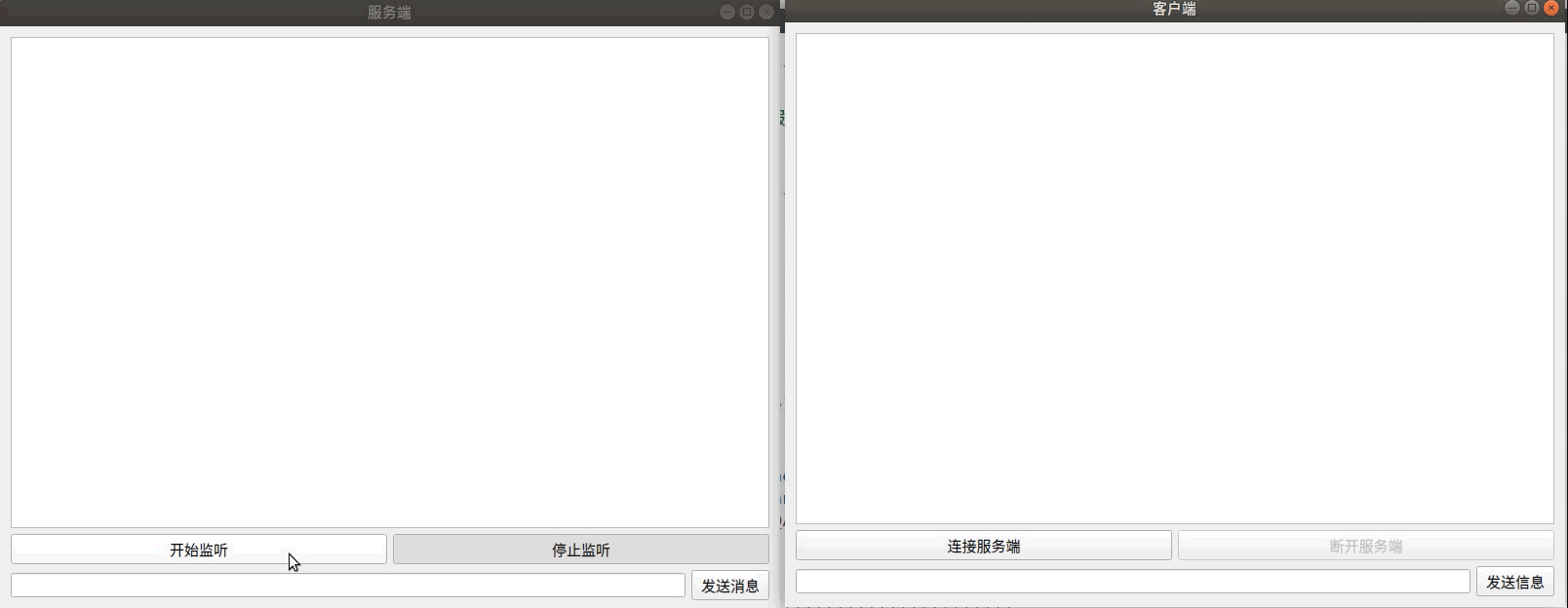
三、QT中的UDP编程
1. UDP简介
- 是一个轻量级的,不可靠的,面向数据报的无连接协议。
- 通常音频、视频和普通数据在传送时使用 UDP 较多。
- UDP 消息传送有三种模式:单播、广播和组播三种模式。
2. UDP单播与广播程序
2.1 编写步骤:
【1】配置:①pro文件中添加network;②添加头文件<QUdpSocket>。
【2】创建UDP对象:QUdpSocket *udpSocket;(具体分配空间在构造函数中)
【3】编写函数绑定端口:调用udpSocket->bind(端口号);
【4】编写函数解除绑定:调用udpSocket->abort();
【5】“发送-接收”的信号槽连接:connect(udpSocket, SIGNAL(readyRead()), this, SLOT(receiveMessage()));
【6】编写【5】中的receiveMessage来获取接收的数据:内部调用udpSocket->readDatagram(mesg.data(), mesg.size(), &receiveAddress, &port);
【7】编写函数来单播发送数据:调用udpSocket->writeDatagram(ui->lineEdit->text().toUtf8(), QHostAddress("127.0.0.1"), 9999);
【8】编写函数来广播发送数据:与【7】类似,只是将倒数第二个参数换成QHostAddress::Broadcast。要广播几个ip和端口,就调用几次writeDatagram。
【8】要想获取当前连接的状态,操作和TCP中的一样。
2.2 实例代码:
【1】widget.h:
#ifndef WIDGET_H #define WIDGET_H#include <QWidget> #include <QUdpSocket>QT_BEGIN_NAMESPACE namespace Ui { class Widget; } QT_END_NAMESPACEclass Widget : public QWidget {Q_OBJECTpublic:Widget(QWidget *parent = nullptr);~Widget();private slots:void receiveMessage();void on_pushButton_3_clicked();void on_pushButton_clicked();void on_pushButton_2_clicked();void on_pushButton_4_clicked();private:Ui::Widget *ui;QUdpSocket *udpSocket; }; #endif // WIDGET_H【2】widget.cpp:
#include "widget.h" #include "ui_widget.h"/* 构造函数 */ Widget::Widget(QWidget *parent): QWidget(parent), ui(new Ui::Widget) {ui->setupUi(this);ui->pushButton->setEnabled(true);ui->pushButton_2->setEnabled(false);//创建udp对象udpSocket = new QUdpSocket(this);connect(udpSocket, SIGNAL(readyRead()), this, SLOT(receiveMessage())); }/* 析构函数 */ Widget::~Widget() {delete ui; }/* 接收信息的槽函数*/ void Widget::receiveMessage() {QByteArray mesg;mesg.resize(udpSocket->pendingDatagramSize());QHostAddress receiveAddress;quint16 port;while (udpSocket->hasPendingDatagrams()) {udpSocket->readDatagram(mesg.data(), mesg.size(), &receiveAddress, &port);//保存接收的数据ui->textBrowser->append("接收来自:" + receiveAddress.toString() + ", 端口:" + QString::number(port));ui->textBrowser->append("接收信息:" + mesg);} }/* 发送信息按钮的槽函数 */ void Widget::on_pushButton_3_clicked() {udpSocket->writeDatagram(ui->lineEdit->text().toUtf8(), QHostAddress("127.0.0.1"), 9999);ui->textBrowser->append("发送信息:" + ui->lineEdit->text().toUtf8()); }/* 绑定端口按钮的槽函数 */ void Widget::on_pushButton_clicked() {udpSocket->bind(9999);ui->textBrowser->append("当前绑定端口:" + QString::number(9999));ui->pushButton->setEnabled(false);ui->pushButton_2->setEnabled(true); }/* 解除绑定按钮的槽函数 */ void Widget::on_pushButton_2_clicked() {udpSocket->abort();ui->textBrowser->append("解除绑定");ui->pushButton->setEnabled(true);ui->pushButton_2->setEnabled(false); }/* 广播信息按钮的槽函数 */ void Widget::on_pushButton_4_clicked() {udpSocket->writeDatagram(ui->lineEdit->text().toUtf8(), QHostAddress::Broadcast, 9999);ui->textBrowser->append("发送信息:" + ui->lineEdit->text().toUtf8()); }【3】ui设计器:
【4】运行效果:双开该程序,每次新运行程序前修改一下绑定的端口号并编译。同时,这两个端口号需要对应才能显示单播的效果。